Trong kỷ nguyên số, việc chia sẻ hình ảnh đã trở thành một phần không thể thiếu trong cuộc sống hàng ngày. Tuy nhiên, ít ai biết rằng mỗi bức ảnh chụp bằng điện thoại thông minh hay máy ảnh kỹ thuật số đều chứa đựng “dữ liệu ẩn” mà các chuyên gia công nghệ gọi là EXIF (Exchangeable Image File Format). Dữ liệu này có thể bao gồm những thông tin nhạy cảm như model máy ảnh, thời gian chụp, cài đặt phơi sáng, và đặc biệt là vị trí địa lý nơi bức ảnh được chụp. Việc tiết lộ những thông tin này có thể ảnh hưởng đến quyền riêng tư và an toàn cá nhân của bạn.
Bài viết này trên trangtincongnghe.net sẽ hướng dẫn bạn chi tiết các phương pháp hiệu quả để xóa dữ liệu EXIF khỏi ảnh trên Windows 11, cũng như một số thủ thuật để ngăn chặn việc thu thập dữ liệu vị trí ngay từ nguồn, giúp bạn an tâm hơn khi chia sẻ hình ảnh trực tuyến. Chúng ta sẽ khám phá từ các công cụ tích hợp sẵn của Windows cho đến các phần mềm của bên thứ ba và cả các dịch vụ trực tuyến.
EXIF Data Là Gì Và Tại Sao Bạn Cần Xóa Chúng?
Dữ liệu EXIF (Exchangeable Image File Format) là một tập hợp các thẻ metadata được nhúng trực tiếp vào file ảnh (JPEG, TIFF) khi bức ảnh được tạo ra. Chúng lưu trữ một lượng lớn thông tin về hình ảnh và thiết bị đã chụp nó. Các loại thông tin phổ biến trong dữ liệu EXIF bao gồm:
- Thông tin về thiết bị: Hãng sản xuất máy ảnh, model máy, số serial, phiên bản phần mềm.
- Cài đặt chụp: Khẩu độ (aperture), tốc độ màn trập (shutter speed), ISO, tiêu cự ống kính, chế độ flash.
- Thời gian và địa điểm: Ngày giờ chụp, múi giờ, và đặc biệt là tọa độ GPS (nếu thiết bị có tính năng định vị được bật).
- Thông tin hình ảnh: Độ phân giải, hướng ảnh (xoay), khoảng cách lấy nét.
Tại sao cần xóa dữ liệu EXIF?
Việc xóa dữ liệu EXIF, đặc biệt là thông tin vị trí địa lý, là vô cùng quan trọng để bảo vệ quyền riêng tư của bạn. Khi bạn chia sẻ ảnh trực tuyến mà không xóa EXIF, bất kỳ ai cũng có thể truy cập các thông tin này, tiềm ẩn các rủi ro như:
- Lộ thông tin cá nhân: Kẻ xấu có thể biết được địa chỉ nhà, nơi làm việc, hoặc những địa điểm bạn thường xuyên lui tới dựa trên tọa độ GPS trong ảnh.
- Nguy cơ bị theo dõi: Việc tiết lộ thói quen di chuyển qua các bức ảnh có thể khiến bạn trở thành mục tiêu của những kẻ có ý đồ xấu.
- Thông tin về thiết bị: Một số người không muốn tiết lộ mình đang sử dụng loại máy ảnh hay điện thoại nào.
Cách Xóa Dữ Liệu EXIF Bằng File Explorer Trên Windows 11
Một trong những cách đơn giản và nhanh chóng nhất để loại bỏ dữ liệu EXIF khỏi ảnh trên Windows 11 là sử dụng chính File Explorer tích hợp. Phương pháp này cho phép bạn xóa dữ liệu từ từng ảnh riêng lẻ một cách dễ dàng.
Để bắt đầu, hãy mở File Explorer (bạn có thể nhấn phím Windows + E) và điều hướng đến thư mục chứa bức ảnh bạn muốn xử lý.
Sau khi tìm thấy ảnh, nhấp chuột phải vào bức ảnh đó và chọn “Properties” (Thuộc tính) từ menu ngữ cảnh xuất hiện.
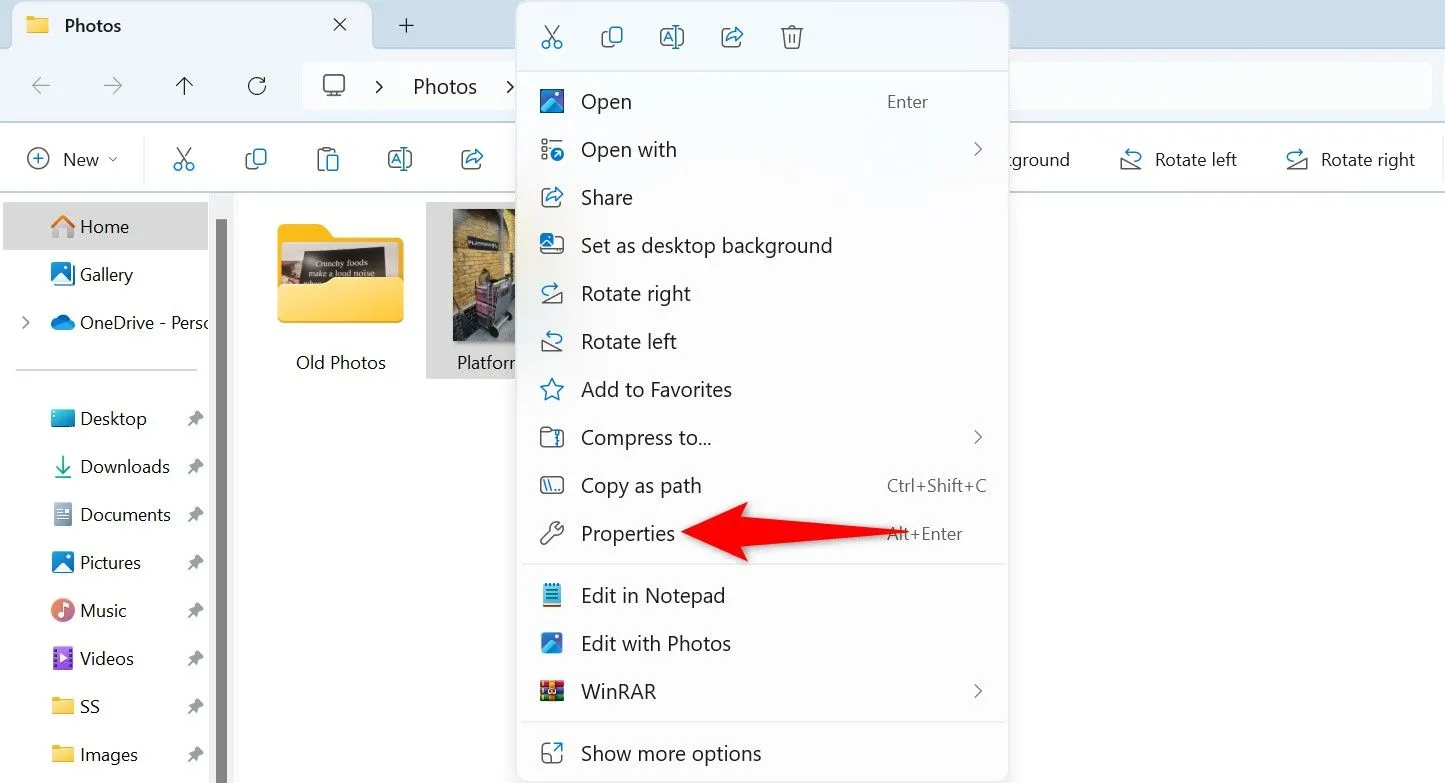 Ảnh chụp màn hình File Explorer trên Windows 11, hiển thị menu chuột phải khi chọn ảnh và tùy chọn "Properties" được đánh dấu.
Ảnh chụp màn hình File Explorer trên Windows 11, hiển thị menu chuột phải khi chọn ảnh và tùy chọn "Properties" được đánh dấu.
Trong cửa sổ Properties, chuyển sang tab “Details” (Chi tiết). Tại đây, bạn sẽ thấy tổng quan về các thông tin EXIF của ảnh. Để tiến hành xóa, hãy tìm và nhấp vào liên kết “Remove Properties and Personal Information” (Xóa Thuộc tính và Thông tin Cá nhân) ở phía dưới cùng.
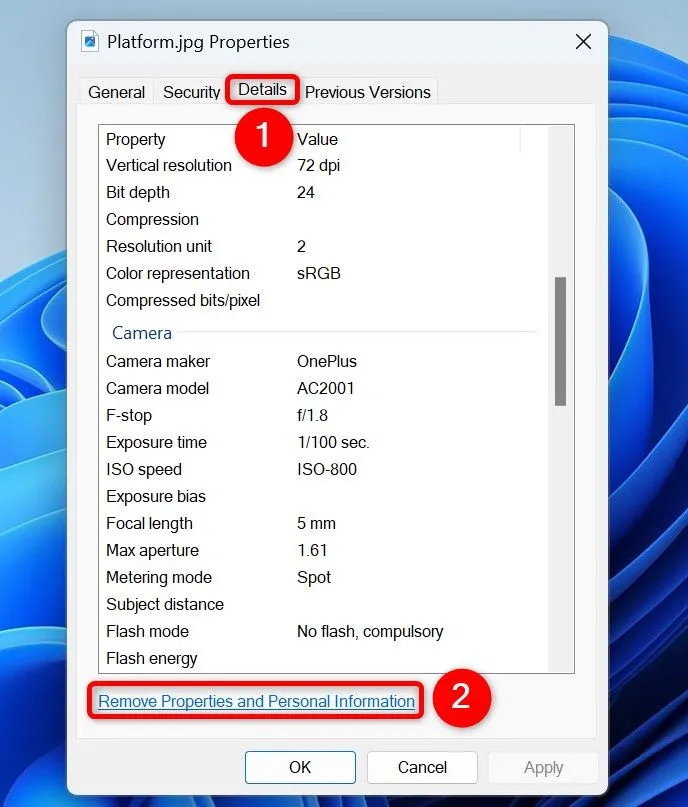 Cửa sổ "Properties" của một tệp ảnh trên Windows 11, hiển thị tab "Details" và nút "Remove Properties and Personal Information" được khoanh vùng.
Cửa sổ "Properties" của một tệp ảnh trên Windows 11, hiển thị tab "Details" và nút "Remove Properties and Personal Information" được khoanh vùng.
Một cửa sổ mới có tên “Remove Properties” sẽ hiển thị. Tại đây, bạn có hai lựa chọn chính:
- “Create a Copy With All Possible Properties Removed” (Tạo bản sao với tất cả các thuộc tính có thể xóa được đã bị xóa): Lựa chọn này sẽ tạo một bản sao của bức ảnh gốc và tự động xóa tất cả các dữ liệu EXIF có thể loại bỏ. Đây là phương pháp được khuyến nghị để đảm bảo quyền riêng tư tối đa.
- “Remove the Following Properties From This File” (Xóa các thuộc tính sau khỏi tệp này): Nếu bạn chỉ muốn xóa một số thông tin cụ thể, hãy chọn tùy chọn này và đánh dấu vào các mục bạn muốn loại bỏ khỏi danh sách.
Sau khi đã chọn phương án phù hợp, nhấp “OK” để xác nhận.
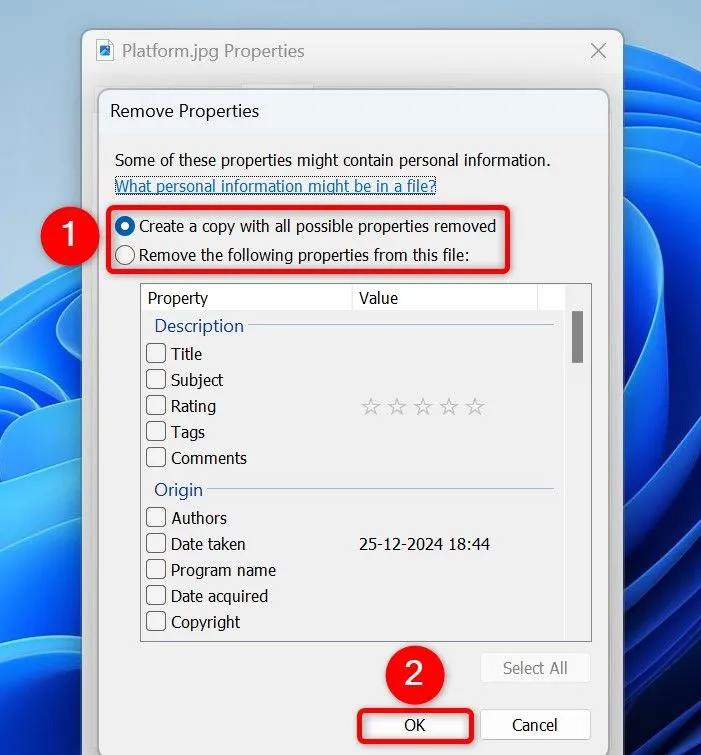 Cửa sổ tùy chọn "Remove Properties" trên Windows 11, cho phép người dùng chọn tạo bản sao ảnh không có metadata hoặc chọn lọc các thuộc tính EXIF cần xóa.
Cửa sổ tùy chọn "Remove Properties" trên Windows 11, cho phép người dùng chọn tạo bản sao ảnh không có metadata hoặc chọn lọc các thuộc tính EXIF cần xóa.
File Explorer sẽ xử lý và loại bỏ các thuộc tính đã chọn khỏi bức ảnh của bạn (hoặc tạo một bản sao đã được làm sạch). Để kiểm tra xem dữ liệu EXIF đã được xóa hay chưa, bạn có thể lặp lại các bước ban đầu: nhấp chuột phải vào ảnh, chọn “Properties” và xem lại tab “Details”. Bạn sẽ thấy các thông tin đã được xóa không còn xuất hiện nữa.
Sử Dụng Ứng Dụng Photos Để Xóa Metadata Ảnh
Ứng dụng Photos (Ảnh) tích hợp sẵn trên Windows 11 không chỉ là một trình xem ảnh mà còn có khả năng chỉnh sửa cơ bản và loại bỏ một số dữ liệu EXIF khỏi hình ảnh của bạn. Mặc dù không toàn diện như File Explorer, đây là một lựa chọn tiện lợi cho những ai thường xuyên sử dụng ứng dụng này.
Để bắt đầu, hãy mở File Explorer (Windows + E), tìm đến bức ảnh của bạn, nhấp chuột phải và chọn “Open With” (Mở bằng) > “Photos” (Ảnh). Hoặc bạn có thể mở trực tiếp ứng dụng Photos và duyệt đến thư mục chứa ảnh.
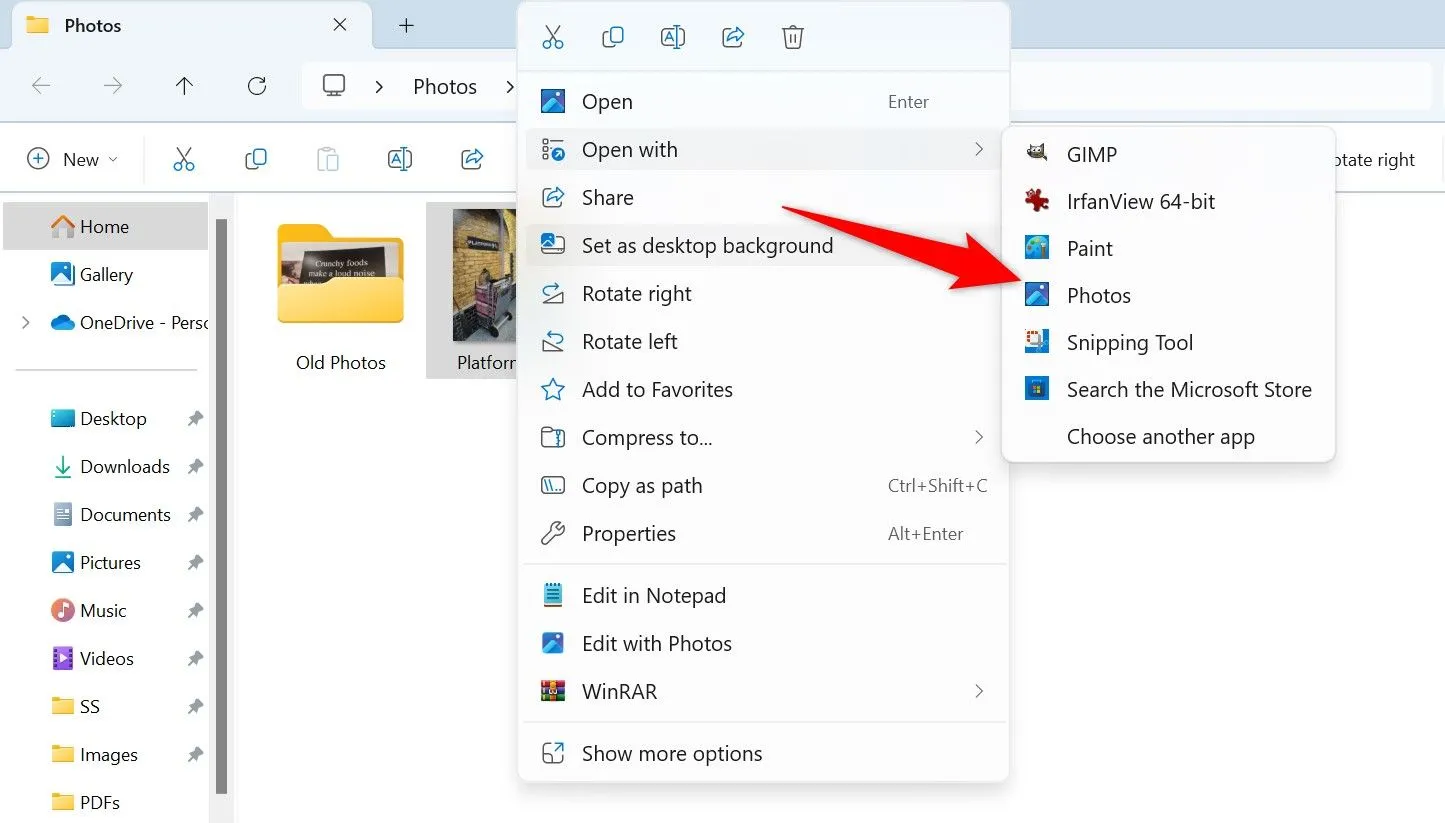 Ảnh chụp màn hình File Explorer hiển thị menu chuột phải của một tệp ảnh, với tùy chọn "Open With" và "Photos" được đánh dấu để mở ảnh trong ứng dụng Photos.
Ảnh chụp màn hình File Explorer hiển thị menu chuột phải của một tệp ảnh, với tùy chọn "Open With" và "Photos" được đánh dấu để mở ảnh trong ứng dụng Photos.
Khi bức ảnh được mở trong ứng dụng Photos, hãy nhìn vào góc trên bên trái và chọn nút “Edit” (Chỉnh sửa). Trên màn hình chỉnh sửa, bạn cần thực hiện một thay đổi nhỏ cho bức ảnh của mình. Đó có thể là điều chỉnh độ sáng một chút, xoay ảnh, hoặc cắt ảnh. Bất kỳ thay đổi nhỏ nào cũng sẽ kích hoạt tùy chọn lưu lại ảnh dưới dạng một bản sao mới.
Sau khi thực hiện thay đổi, ở góc trên bên phải, nhấp vào “Save Options” (Tùy chọn Lưu) và chọn “Save as Copy” (Lưu bản sao).
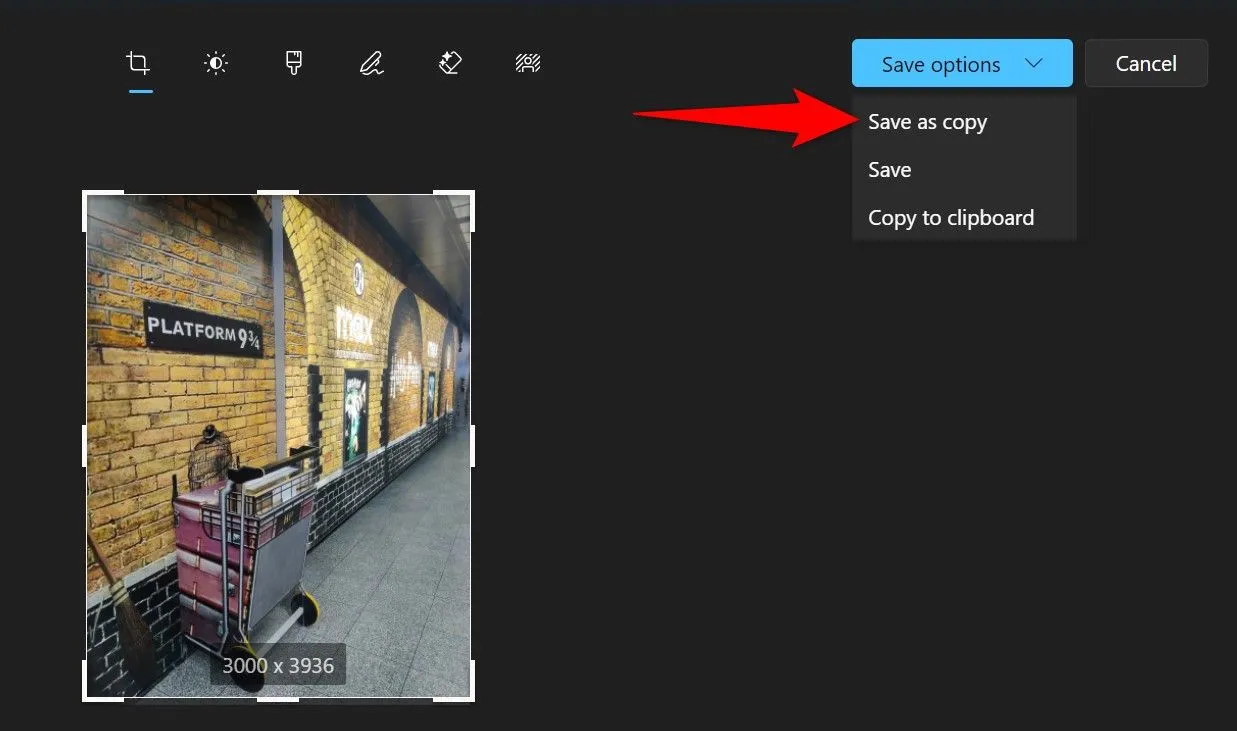 Giao diện chỉnh sửa ảnh trong ứng dụng Photos trên Windows 11, với tùy chọn "Save Options" và "Save as Copy" được làm nổi bật để lưu bản sao ảnh sau khi chỉnh sửa.
Giao diện chỉnh sửa ảnh trong ứng dụng Photos trên Windows 11, với tùy chọn "Save Options" và "Save as Copy" được làm nổi bật để lưu bản sao ảnh sau khi chỉnh sửa.
Trong cửa sổ “Save As” (Lưu dưới dạng), bạn có thể chọn thư mục để lưu bản sao ảnh đã chỉnh sửa. Nhấp vào trường “File Name” (Tên tệp) để nhập tên mới cho bức ảnh. Bạn cũng có thể chọn định dạng ảnh từ menu thả xuống “Save as Type”. Cuối cùng, nhấp “Save” (Lưu).
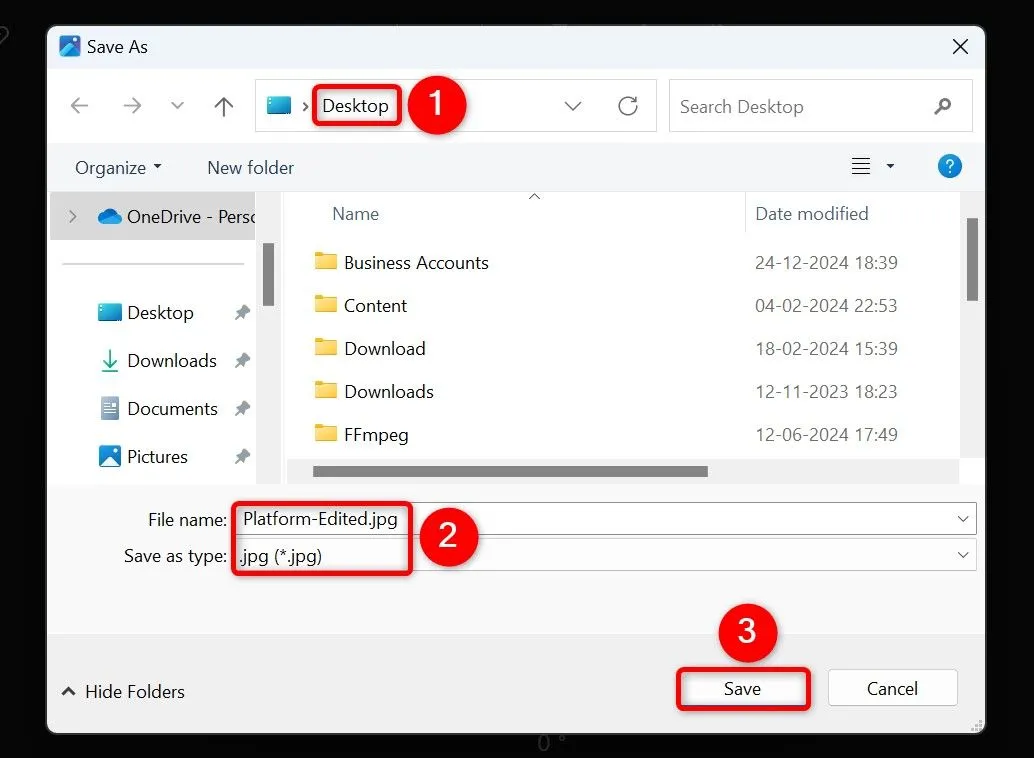 Cửa sổ "Save As" trong ứng dụng Photos, hiển thị các tùy chọn để chọn thư mục, đặt tên tệp và định dạng lưu, cùng với nút "Save" được làm nổi bật.
Cửa sổ "Save As" trong ứng dụng Photos, hiển thị các tùy chọn để chọn thư mục, đặt tên tệp và định dạng lưu, cùng với nút "Save" được làm nổi bật.
Ứng dụng Photos sẽ lưu một bản sao của bức ảnh, và trong quá trình này, nhiều mục metadata sẽ được loại bỏ khỏi tệp mới. Tuy nhiên, cần lưu ý rằng phương pháp này có thể không xóa được tất cả các dữ liệu EXIF phức tạp như khi sử dụng File Explorer hoặc các công cụ chuyên dụng.
Xóa Hàng Loạt Dữ Liệu EXIF Bằng PowerShell Với ExifTool
Nếu bạn cần xóa dữ liệu EXIF từ nhiều bức ảnh cùng lúc, việc thực hiện thủ công từng ảnh sẽ rất tốn thời gian. Trong trường hợp này, sử dụng PowerShell kết hợp với một công cụ dòng lệnh miễn phí mạnh mẽ như ExifTool là giải pháp tối ưu. ExifTool là một công cụ độc lập, linh hoạt cho phép bạn đọc, ghi và chỉnh sửa metadata từ nhiều định dạng file khác nhau, bao gồm ảnh.
Đầu tiên, hãy truy cập trang web chính thức của ExifTool (exiftool.org) và tải về công cụ này về máy tính của bạn. Sau khi tải về, hãy giải nén tệp tin. Mở thư mục đã giải nén và đổi tên tệp “exiftool(-k).exe” thành “exiftool.exe” để dễ dàng sử dụng trong PowerShell. Lưu ý đường dẫn đầy đủ đến thư mục này (ví dụ: C:UsersYourNameDownloadsexiftool).
Tiếp theo, mở Windows Search (Windows + S), gõ “PowerShell”, và chọn “Run as Administrator” (Chạy với quyền quản trị viên). Nhấp “Yes” khi cửa sổ User Account Control xuất hiện.
Trong cửa sổ PowerShell, nhập đoạn mã lệnh sau đây. Hãy nhớ thay thế “ImagePath” bằng đường dẫn đầy đủ đến thư mục chứa các bức ảnh của bạn (ví dụ: C:UsersYourNamePicturesMyPhotos). Thay thế “ExifTool” bằng đường dẫn đầy đủ đến tệp “exiftool.exe” mà bạn đã đổi tên (ví dụ: C:UsersYourNameDownloadsexiftoolexiftool.exe). Cuối cùng, thay thế “jpg” bằng định dạng của các file ảnh của bạn (ví dụ: png, heic, v.v.) nếu chúng không phải là JPEG. Sau khi nhập xong, nhấn Enter.
Get-ChildItem "ImagePath" -Filter *.jpg | ForEach-Object {Start-Process -NoNewWindow -FilePath "ExifTool" -ArgumentList "-all=", "-overwrite_original", $_.FullName}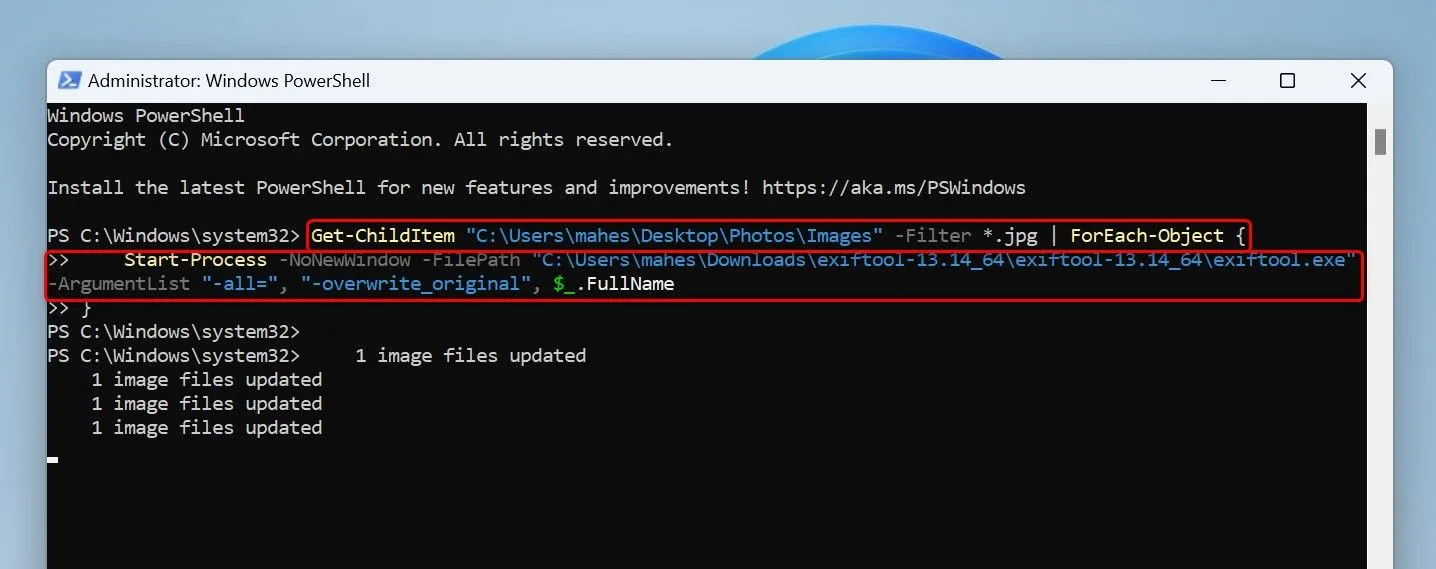 Màn hình giao diện PowerShell với dòng lệnh để xóa dữ liệu EXIF hàng loạt khỏi các tệp ảnh, hiển thị cú pháp và các tham số cần thay thế.
Màn hình giao diện PowerShell với dòng lệnh để xóa dữ liệu EXIF hàng loạt khỏi các tệp ảnh, hiển thị cú pháp và các tham số cần thay thế.
PowerShell sẽ bắt đầu quá trình xóa dữ liệu EXIF khỏi các bức ảnh trong thư mục đã chỉ định, và bạn sẽ thấy tiến trình hiện tại trên màn hình. Khi quá trình hoàn tất, bạn có thể đóng cửa sổ PowerShell. Phương pháp này đặc biệt hiệu quả khi bạn có một lượng lớn ảnh cần xử lý nhanh chóng.
Sử Dụng Công Cụ Bên Thứ Ba Miễn Phí Để Xóa Metadata Ảnh
Bên cạnh các công cụ tích hợp sẵn của Windows, có nhiều ứng dụng bên thứ ba miễn phí cung cấp các tính năng mạnh mẽ hơn để quản lý và xóa dữ liệu EXIF. Một trong số đó là IrfanView, một trình xem ảnh nhẹ và đa năng đã tồn tại từ lâu, cho phép bạn xem, chuyển đổi, tối ưu hóa và xóa metadata khỏi ảnh.
Để sử dụng IrfanView, hãy truy cập trang web chính thức của IrfanView (irfanview.com) để tải và cài đặt ứng dụng trên máy tính của bạn. Sau khi cài đặt xong, mở ứng dụng.
Trong IrfanView, chọn “File” (Tệp) > “Open” (Mở) hoặc nhấn phím O để chọn và mở bức ảnh bạn muốn xử lý.
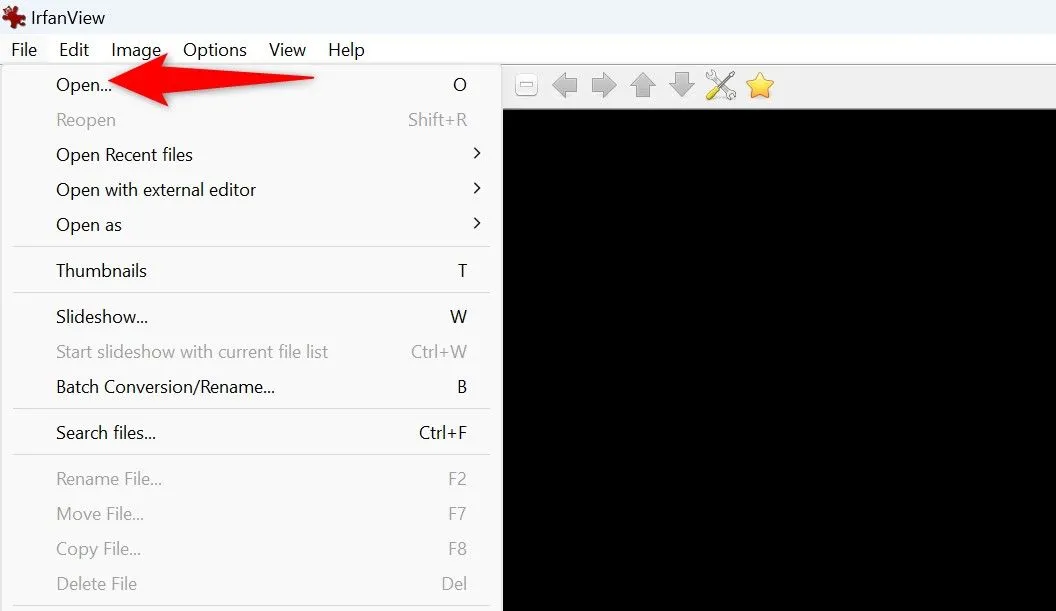 Màn hình chính của IrfanView, với tùy chọn "File" và "Open" được đánh dấu trong menu để mở một tệp ảnh.
Màn hình chính của IrfanView, với tùy chọn "File" và "Open" được đánh dấu trong menu để mở một tệp ảnh.
Khi bức ảnh của bạn được mở trong IrfanView, từ thanh menu của ứng dụng, chọn “File” (Tệp) > “Save As” (Lưu dưới dạng) hoặc nhấn phím S. Trong cửa sổ “Save Options” (Tùy chọn Lưu), hãy bỏ chọn (uncheck) tùy chọn “Keep Original EXIF Data” (Giữ dữ liệu EXIF gốc). Bạn cũng có thể bật tùy chọn “Reset EXIF Orientation Tag” (Đặt lại thẻ định hướng EXIF) nếu muốn. Sau đó, nhấp “Save” (Lưu).
Trong cửa sổ “Save Picture As” (Lưu ảnh dưới dạng), chọn thư mục mà bạn muốn lưu bức ảnh đã được làm sạch. Nhấp vào trường “File Name” (Tên tệp) để nhập tên mới cho ảnh. Cuối cùng, nhấp “Save” (Lưu) để hoàn tất.
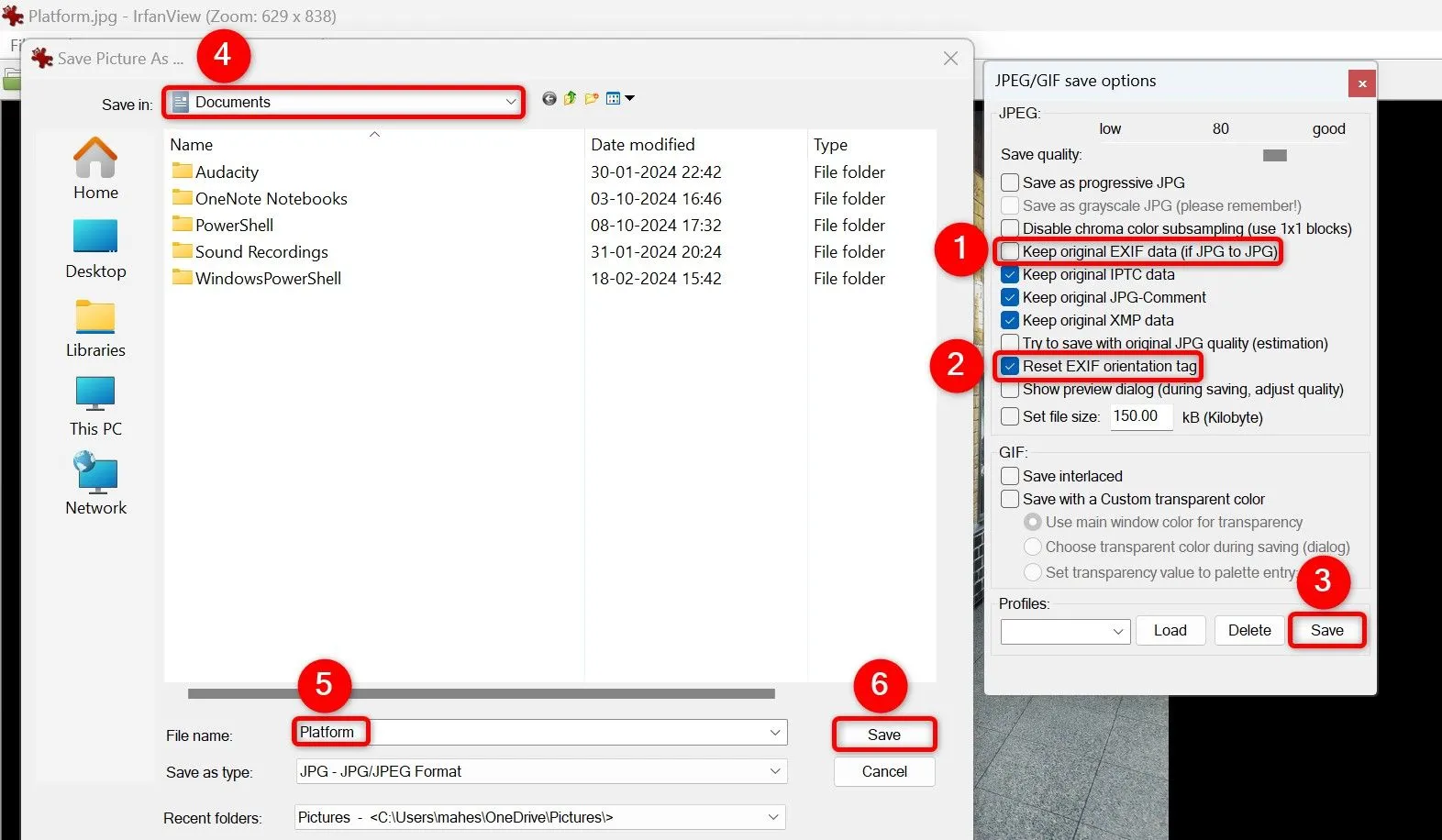 Giao diện IrfanView hiển thị cửa sổ "Save Options" với các tùy chọn để bỏ chọn "Keep Original EXIF Data" và kích hoạt "Reset EXIF Orientation Tag", cùng với nút "Save" được làm nổi bật.
Giao diện IrfanView hiển thị cửa sổ "Save Options" với các tùy chọn để bỏ chọn "Keep Original EXIF Data" và kích hoạt "Reset EXIF Orientation Tag", cùng với nút "Save" được làm nổi bật.
Ứng dụng sẽ lưu một bản sao của bức ảnh mà không chứa dữ liệu EXIF, giúp bảo vệ thông tin cá nhân của bạn.
Sử Dụng Website Để Xóa Dữ Liệu EXIF Từ Ảnh
Nếu bạn không muốn cài đặt thêm phần mềm vào máy tính, có nhiều dịch vụ web trực tuyến cho phép bạn loại bỏ dữ liệu EXIF khỏi ảnh một cách nhanh chóng. Tuy nhiên, một lưu ý quan trọng là bạn nên thận trọng khi sử dụng phương pháp này cho bất kỳ bức ảnh nhạy cảm nào, vì việc tải ảnh lên một dịch vụ trực tuyến có nghĩa là bạn đang tạm thời tiết lộ ảnh đó cho bên thứ ba.
Một trong những công cụ web phổ biến là Jimpl. Để sử dụng, hãy truy cập trang web Jimpl (jimpl.com) và kéo thả bức ảnh của bạn vào khu vực tải lên trên trang. Sau khi ảnh được tải lên, bạn sẽ thấy các dữ liệu EXIF của bức ảnh hiển thị trên trang. Để xóa chúng, chỉ cần nhấp vào nút “Remove Metadata” (Xóa Metadata).
Jimpl sẽ xử lý và loại bỏ metadata khỏi bức ảnh của bạn, sau đó tự động tải file ảnh đã được làm sạch về máy tính của bạn. Dịch vụ này cũng cam kết sẽ xóa bức ảnh của bạn khỏi máy chủ của họ sau 24 giờ.
Mẹo: Ngăn Điện Thoại Thêm Dữ Liệu Vị Trí Vào Ảnh
Cách tốt nhất để đảm bảo quyền riêng tư là ngăn chặn điện thoại của bạn thêm dữ liệu vị trí vào ảnh ngay từ đầu. Cả iPhone và điện thoại Android đều có cài đặt cho phép bạn vô hiệu hóa tính năng này.
Trên điện thoại Android:
Các bước cụ thể có thể khác nhau tùy thuộc vào model điện thoại và ứng dụng camera bạn đang sử dụng. Tuy nhiên, trên hầu hết các thiết bị, bạn có thể thực hiện như sau:
- Mở ứng dụng Camera.
- Tìm và nhấn vào biểu tượng ba chấm hoặc biểu tượng bánh răng cưa (Settings) thường ở góc trên bên phải hoặc bên trái.
- Trong phần cài đặt, tìm tùy chọn “Location Tag” (Thẻ vị trí), “Save location” (Lưu vị trí) hoặc “Store Location Data” (Lưu trữ dữ liệu vị trí) và tắt nó đi.
Trên iPhone:
Bạn có thể ngăn ứng dụng Camera truy cập dữ liệu vị trí của mình thông qua cài đặt quyền riêng tư:
- Mở “Settings” (Cài đặt).
- Cuộn xuống và chọn “Privacy & Security” (Quyền riêng tư & Bảo mật).
- Chọn “Location Services” (Dịch vụ định vị).
- Tìm ứng dụng “Camera” trong danh sách.
- Nhấn vào “Camera” và chọn “Never” (Không bao giờ) để ngăn Camera thêm dữ liệu vị trí vào ảnh.
Việc áp dụng các mẹo và hướng dẫn trên sẽ giúp bạn kiểm soát tốt hơn thông tin cá nhân được nhúng trong ảnh, bảo vệ quyền riêng tư của bạn khi chia sẻ hình ảnh trực tuyến. Đừng quên luôn đặt sự an toàn thông tin lên hàng đầu trong mọi hoạt động trên không gian mạng.